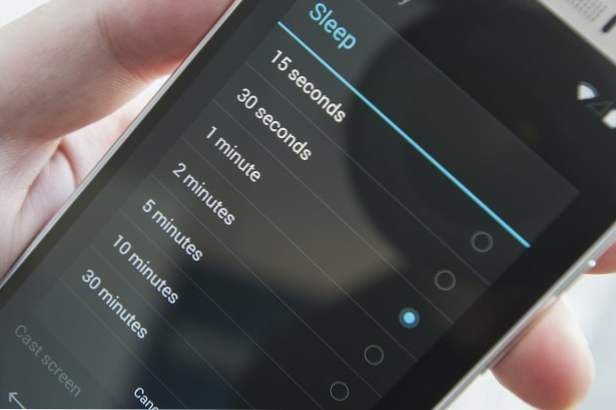
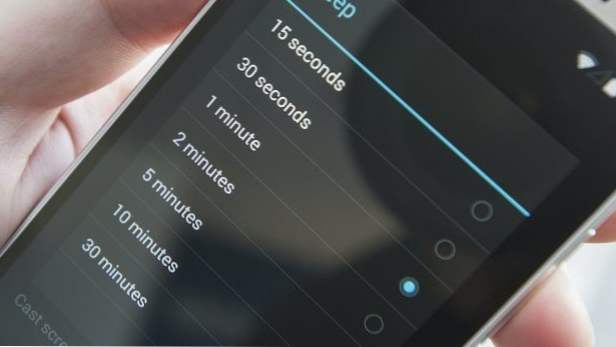
Android-Geräte laufen natürlich auf einem Betriebssystem, das Energie einsparen möchte, um alle Anwendungen mit maximaler Effizienz auszuführen. Aus diesem Grund haben unsere Telefone eine Zeitüberschreitung auf dem Bildschirm. Wenn das Telefon für kurze Zeit nicht bedient wurde, wechselt der Bildschirm automatisch in den Standby-Modus, sodass der Akku nicht leer wird. Der Begriff "Bildschirm-Timeout" bezeichnet die Zeit, die das Telefon benötigt, wenn es keine Aktivität ausführt, um vom aktiven Modus in den Ruhezustand zu wechseln.
Wir stoßen oft auf Situationen, in denen wir verhindern möchten, dass der Bildschirm des Telefons nicht mehr schläft, beispielsweise wenn wir einen Film anschauen oder einen Videoanruf mit einem weit entfernten Freund führen. Wenn der Bildschirm mitten in dem, was wir tun, heruntergefahren wird, wäre das eine lästige Unannehmlichkeit. Es frustriert nicht nur den Benutzer, es stört auch sein Tempo. Viele von uns würden sich bei einem solchen Seherlebnis verachten! Wir würden es für absolut inakzeptabel halten. Wenn das Kino Ihren Film abrupt in der Mitte abschaltet, möchten Sie nicht eine vollständige Rückerstattung? Natürlich würdest du!
Glücklicherweise können Sie mit Android Ihre Einstellungen anpassen und die Einstellungen Ihres Telefons an Ihre Aktivitäten anpassen. Dies bedeutet, dass Sie die Bildschirmzeit durch Ändern der Einstellungen leicht verlängern können. Der Prozess selbst ist extrem einfach und erfordert nur ein paar Klicks. Sie benötigen lediglich Sie, Ihr Smartphone und ein grundlegendes Verständnis für die Verwendung eines Android-Geräts.
So erhöhen Sie das Android-Timeout
Nachfolgend sind die Schritte zum Anpassen des Bildschirm-Timeouts unter Android aufgeführt Nougat:
1. Zuerst klicken Sie auf Apps auf Ihrem Startbildschirm.
2.Klicken Sie auf die Einstellungen.
3.Sie sehen nun eine Liste aller Funktionen Ihres Telefons, die Sie einstellen können. Da es Ihr Ziel ist, die Bildschirmdauer zu verlängern, gehen Sie zuAnzeige.
4.Wischen Sie nach unten, bis eine Option angezeigt wird Bildschirm-Timeout
5.Sie sehen nun eine Liste von Zeiteinheiten, die Sie nach Ihren Wünschen anpassen können. Die verfügbaren Optionen sind 15 Sekunden, 30 Sekunden, 1 Minute, 2 Minuten, 5 Minuten, 10 Minuten, 30 Minuten. Sie können jetzt die Gesamtzeit für das Bildschirm-Timeout auswählen.
Der Prozess selbst ist einfach, oder? Mit diesen Schritten können Sie jetzt Filme ohne Unterbrechung ansehen und lange Zeit damit verbringen, Ihre Apps zu bearbeiten, ohne sich Sorgen darüber machen zu müssen, dass der Bildschirm Sie dunkel erscheinen lässt.
Häufig gestellte Fragen und ihre Antworten:
Kann ich die Anzeigeeinstellungen so einstellen, dass sich mein Bildschirm nicht abschaltet?
Die Option zum Deaktivieren des Bildschirms ist in früheren Android-Versionen vor Nougat verfügbar. Der Prozess selbst ist fast derselbe wie oben aufgeführt. Dem Benutzer wird empfohlen, auf die Option "niemals ausschalten" zu klicken. Sie müssen jedoch darauf hingewiesen werden, dass das Herunterfahren der Batterie niemals schneller abläuft und die Lebensdauer der Batterie schneller abnimmt, wenn Sie den Bildschirm niemals ausschalten.
Das Nougat Die Android-Version verfügt jedoch nicht über die Option "niemals ausschalten". Die maximale Zeit beträgt 30 Minuten. Dies liegt wahrscheinlich daran, dass das Betriebssystem vorsichtig ist, um sicherzustellen, dass der Akku reibungslos läuft.
Wie ändere ich die Timeout-Einstellungen meines Telefons erneut?
Wenn Sie die oben genannten Schritte ausgeführt haben, können Sie Ihre Timeout-Einstellungen genauso auf die Einstellungen zurücksetzen, die Sie vor dem Ändern vorgenommen haben.
Was passiert mit meinem Telefon, wenn ich das Bildschirm-Timeout verlängere?
Sie müssen sich der Tatsache bewusst sein, dass Sie durch die Erhöhung des Bildschirm-Timeouts den Weg für eine schnellere Entladung Ihrer Batterie ebnen. Unsere Android-Telefone wechseln in der Regel in den Ruhemodus, um den Akku längere Zeit zu schonen. Wenn Sie den Schlafmodus des Telefons deaktivieren, wirken Sie sich stärker auf Ihr Telefonsystem aus. Deshalb müssen Sie vorsichtig sein und Ihre Einstellungen und Präferenzen entsprechend anpassen.
Wenn Sie weitere Fragen oder Fragen zum Post haben, teilen Sie uns dies bitte mit. Wir schätzen Ihr Feedback hier sehr an Tech-Rezepten. Ich glaube zum einen daran, Menschen dabei zu helfen, ein technisches Problem tiefgehend zu verstehen. Sie können unsere Artikel zu Android überprüfen, um weitere Informationen zu erhalten.
Android: Konfigurieren von Kurzwahlnummern
So sichern Sie Fotos auf Android | Einfachste Methoden
Wie aktualisiere ich Apps auf Android?
So sichern Sie Android

